Utökningsbarhet för anslutningsprogram i Power BI
Med anpassade anslutna kan du komma åt och använda data från hundratals olika källor i Power BI. Fortsätt läsa för att lära dig mer om certifierade och oertifierade anslutningsappar och hur du använder dem i Power BI Desktop.
Power BI kan ansluta till data med hjälp av befintliga anslutningsappar och allmänna datakällor, till exempel ODBC, OData, OLE DB, Web, CSV, XML och JSON. Utvecklare kan också aktivera nya datakällor med anpassade datatillägg som kallas anpassade anslutningsappar. Microsoft certifierar och distribuerar vissa anpassade anslutningsappar som certifierade anslutningsappar.
Om du vill använda ocertifierade anpassade anslutningsappar som du eller någon annan part utvecklar måste du justera säkerhetsinställningarna för Power BI Desktop så att tillägg kan läsas in utan validering eller varning. Dessa tillägg kan ignorera sekretessnivåer och hantera autentiseringsuppgifter, inklusive att skicka dem via HTTP, så du bör endast använda den här inställningen om du helt litar på dina anpassade anslutningsappar.
Ett annat alternativ är att utvecklaren signerar anslutningsappen med ett certifikat och anger den information du behöver för att använda anslutningsappen utan att ändra dina säkerhetsinställningar. Mer information finns i Betrodda anslutningsprogram från tredje part.
Anpassade anslutningsprogram
Ocertifierade anpassade anslutningsappar kan sträcka sig från api:er för småföretag till stora branschspecifika tjänster som Microsoft inte har släppt någon anslutningsapp för. Många anslutningsappar distribueras av leverantörer. Kontakta leverantören om du behöver en anslutningsapp för en viss bransch eller ett visst företag.
Så här använder du en ocertifierad anpassad anslutningsapp:
Placera anslutningsfilen med filnamnstillägget .pq, .pqx, .m eller .mez i den lokala mappen [Documents]\Microsoft Power BI Desktop\Custom Connectors . Om mappen inte finns skapar du den.
Om du vill justera säkerhetsinställningarna för datatillägget går du till Power BI Desktop och väljer Filalternativ>och inställningar>Alternativ>Säkerhet.
Under Datatillägg väljer du (Rekommenderas inte) Tillåt att alla tillägg läses in utan validering eller varning.
Välj OK och starta sedan om Power BI Desktop.
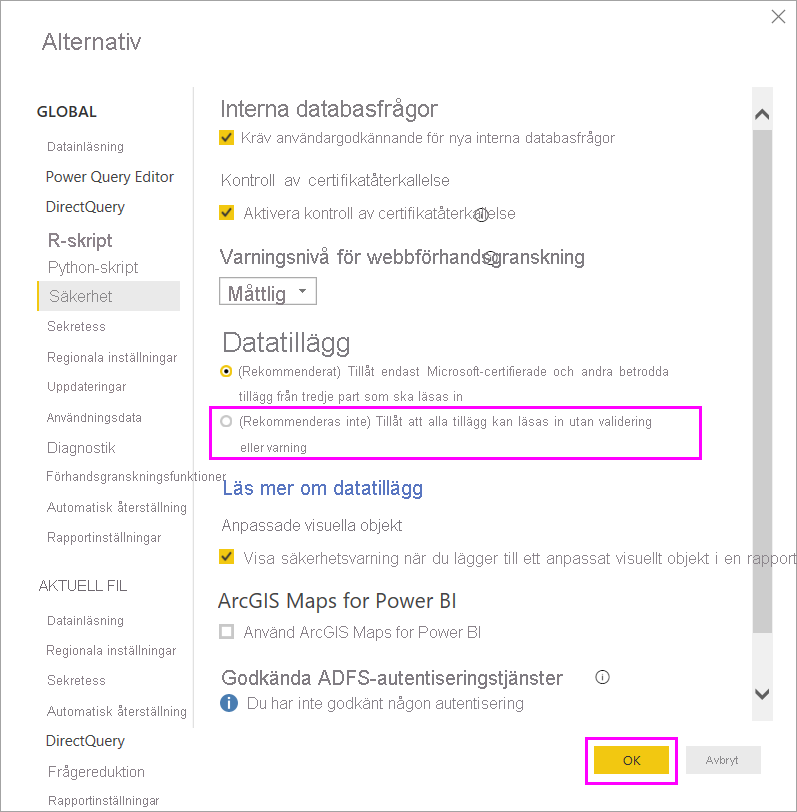
Standardinställningen för Säkerhet för Power BI Desktop-datatillägg är (rekommenderas) Tillåt endast att Microsoft-certifierade och andra betrodda tillägg från tredje part läses in. Med den här inställningen visas dialogrutan Uncertified Connectors vid start av Power BI Desktop om det finns oertifierade anpassade anslutningsappar i systemet, med en lista över anslutningsappar som inte kan läsas in på ett säkert sätt.
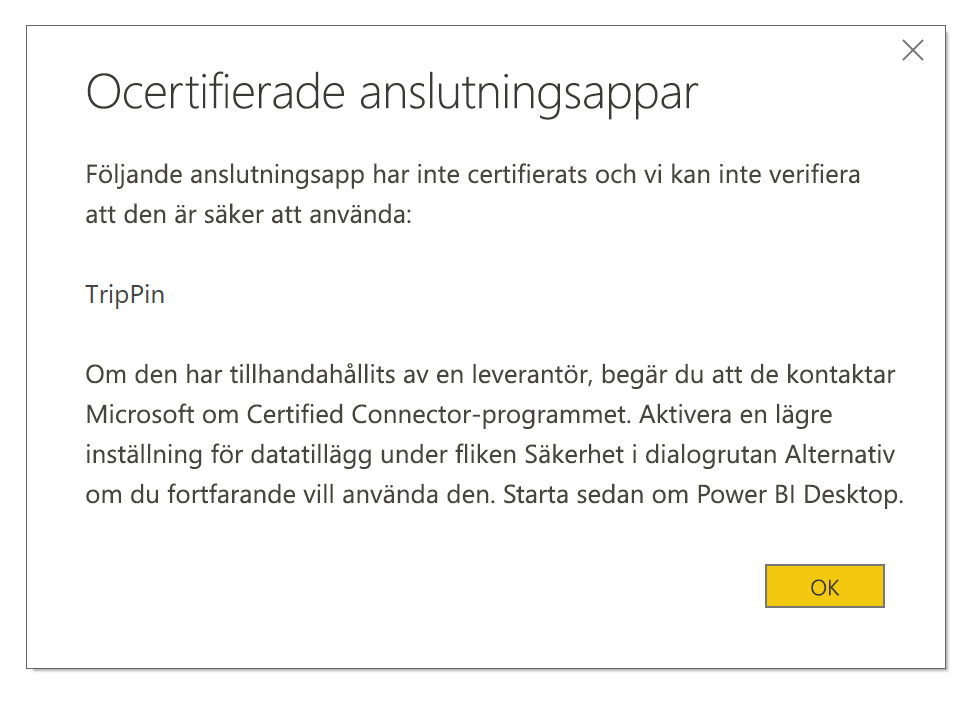
Om du vill rensa felet om du inte behöver använda anslutningsapparna i den här sessionen väljer du OK.
Om du vill förhindra felet ändrar du antingen säkerhetsinställningen för datatillägg eller tar bort icke-verifierade anslutningsappar från mappen Anpassade anslutningsappar .
Viktigt!
Du kan bara använda en anpassad anslutningsdatakälla när du arbetar i DirectQuery-läge. Flera anpassade anslutningsdatakällor fungerar inte med DirectQuery.
Certifierade anslutningsappar
Microsoft certifierar en begränsad delmängd av anpassade datatillägg. Microsoft distribuerar dessa anslutningsappar, men microsoft ansvarar inte för deras prestanda eller fortsatta funktioner. Tredjepartsutvecklaren som skapade anslutningsappen ansvarar för underhåll och support.
I Power BI Desktop visas certifierade anslutningsprogram från tredje part i listan i dialogrutan Hämta data , tillsammans med allmänna och vanliga anslutningsappar. Du behöver inte justera säkerhetsinställningarna för att använda certifierade anslutningsappar.
Relaterat innehåll
Information om hur du certifierar en anpassad anslutningsapp finns i Certifiering av Power Query Connector.